Parema jõudluse tagamiseks installige graafikakaart uuesti
- Teie GPU on teie arvuti süda, kuna see vastutab 3D-graafika renderdamise ja kõigi teie mängu graafiliste vajaduste haldamise eest.
- Mida võimsam on GPU, seda paremini saab see mänguga hakkama ja väldib selliseid probleeme nagu viivitus ja kogelemine.
- Kui teie mäng on seadistatud kasutama GPU-d, kuid kasutus on 0, viitab see vanemale GPU-le või aegunud draiveritele.

XINSTALLIMINE Klõpsates ALLALAADIMISE FAILIL
See tarkvara hoiab teie draiverid töökorras, kaitstes teid tavaliste arvutitõrgete ja riistvaratõrgete eest. Kontrollige kõiki oma draivereid nüüd kolme lihtsa sammuga:
- Laadige alla DriverFix (kinnitatud allalaaditav fail).
- Klõpsake Alusta skannimist et leida kõik probleemsed draiverid.
- Klõpsake Värskenda draivereid uute versioonide hankimiseks ja süsteemi tõrgete vältimiseks.
- DriverFixi on alla laadinud 0 lugejad sel kuul.
GPU on teie mängukogemuse oluline komponent, seega on oluline tagada selle optimaalne töötamine. Kuid see ei pruugi alati juhtuda ja mõnikord võite avastada, et teie mäng ei kasuta teie GPU-d.
Seetõttu on ütlematagi selge, et vajate head graafikakaarti, eriti intensiivse graafikamängu käivitamisel. Mõnikord on see sinu Arvuti, mis ei suuda GPU-d tuvastada või muud selle aluseks olevad probleemid, mida selles artiklis käsitleme.
Miks mäng kasutab 0 GPU-d?
On mitmeid põhjuseid, miks teie GPU-d mängudes ei kasutata. Allpool on mõned võimalikud põhjused:
- Mäng ei vaja GPU-d - Kõik mängud ei vaja töötamiseks GPU-d. Mõned mängud nõuavad ainult CPU-d, nii et te ei pea sellistel juhtudel muretsema.
- ebapiisav mälu - Kui sinu Arvutil on vähe mälu, ei pruugi teie mäng korralikult töötada ja teil on jõudlusprobleeme.
- Aegunud OS - Võimalik, et kasutate Windowsi versiooni, mis pole mängu jaoks optimeeritud, mistõttu on GPU kasutus 0. Saate uuendada versioonile a Windowsi väljaanne, mis sobib kõige paremini mängimiseks.
- Liiga palju programme töötab - See võib juhtuda, kui teil on korraga avatud liiga palju rakendusi ja nad kasutavad kogu teie GPU-d, jätmata teie mängu jaoks ühtegi.
- Integreeritud GPU - Mõnikord tähendab integreeritud GPU kasutamine, et see pole mängu käivitamiseks piisavalt võimas. Integreeritud GPU-l on spetsiaalse GPU-ga võrreldes väga vähe funktsioone, kuid see on siiski võimeline mängima mänge hea kaadrisagedusega.
- Valed/puuduvad draiverid – Kui teie arvutis on puuduvad draiverid või installitud valed draiverid, muutub GPU kasutuks. Kui see nii on, peate selle parandamiseks draiveri desinstallima ja uuesti installima.
- Aegunud mäng – Kui te ei kasuta oma mängu uusimat versiooni, on võimalik, et praeguste süsteeminõuetega on vastuolusid.
Kuidas sundida mängu oma GPU-s jooksma?
Enne veidi tehniliste lahenduste juurde hüppamist tuleb teha mõned eelkontrollid:
- Kontrollige mängu süsteeminõudeid ja veenduge, et teie arvuti vastab või ületab neid nõudeid.
- Veenduge, et teie graafikakaardil oleks mängu käitamiseks piisavalt vaba mälu. Siin on, mida teha, kui teie Arvuti ei kasuta kogu RAM-i.
- Veenduge, et mäng kasutaks teie süsteemi jaoks õigeid kuvaseadeid. Need leiate suvandite menüüst või vaadake seda tavaliste kuvaseadete loendit.
- Kontrollige oma GPU temperatuuri et see ei kuumeneks üle.
1. Täiendage graafilise jõudluse sätteid
- Vajutage Windows + I avama Seaded.

- Kliki Süsteem vasakpoolsel paanil ja seejärel valige Ekraan.
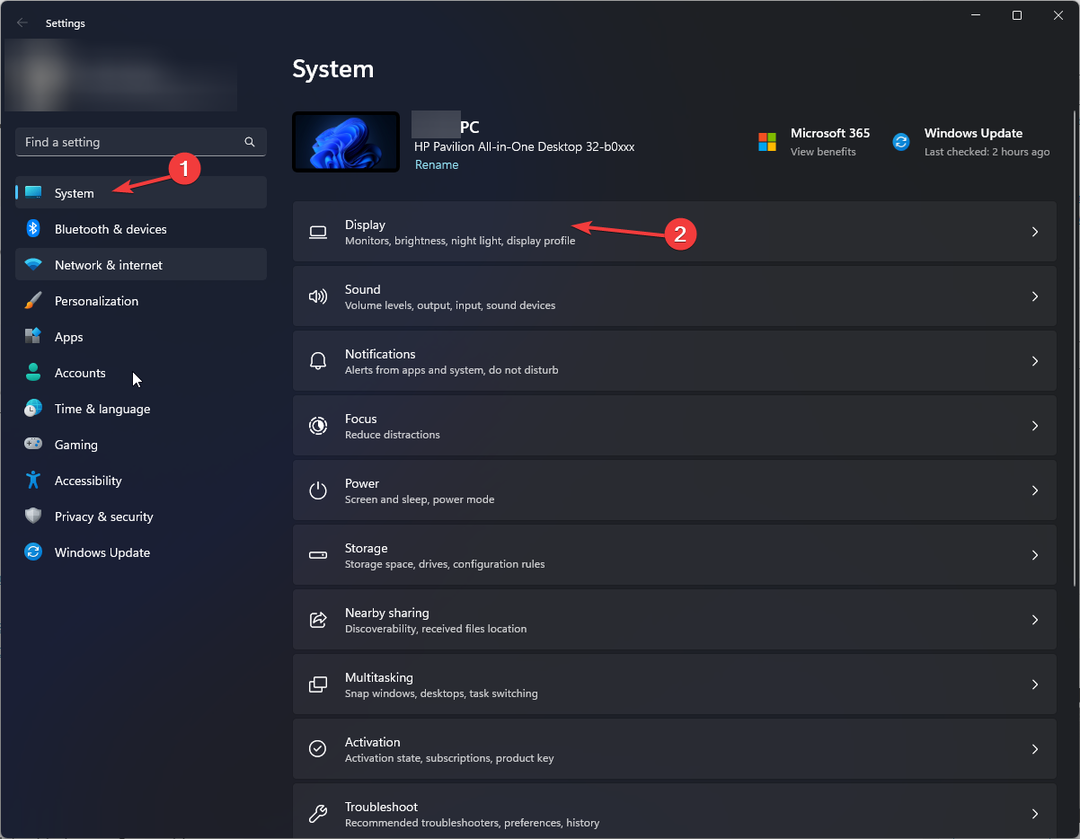
- Under Seotud seaded, kliki Graafika.
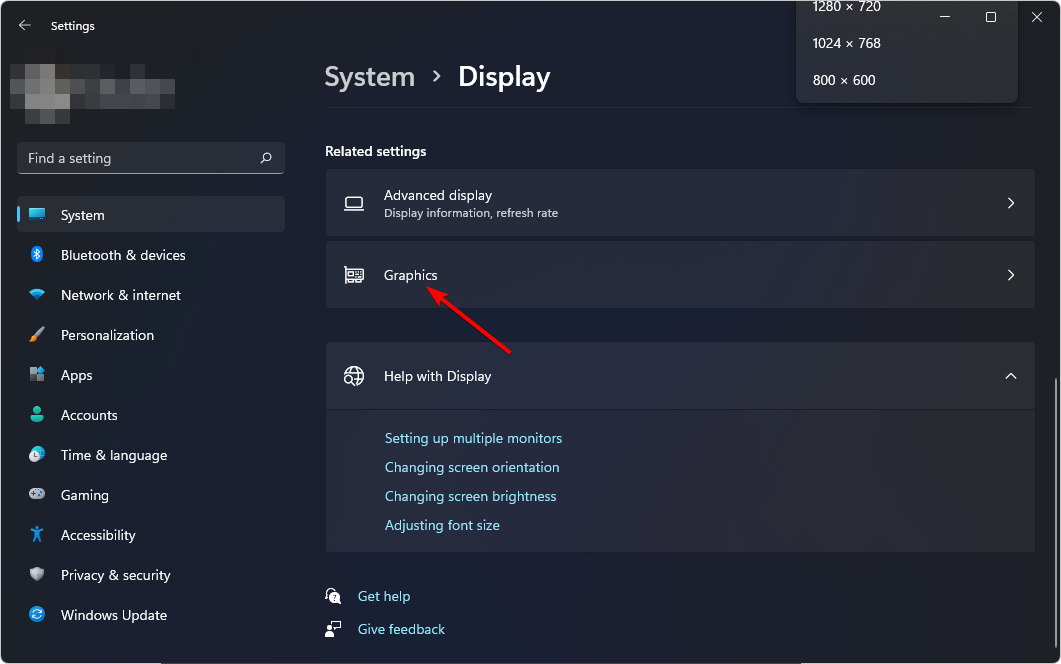
- Valige loendist oma eelistatud mäng ja klõpsake nuppu Valikud.
- Nüüd vali Suur jõudlus ja klõpsake Salvesta.

2. Värskendage oma graafika draiverit
- Klõpsake nuppu Windows võti, tüüp Seadmehaldus otsinguribal ja klõpsake Avatud.

- Navigeerige Ekraani adapterid laiendamiseks paremklõpsake oma graafikakaardil ja valige Uuenda draiverit.

- Valige Otsige automaatselt draivereid.

Järelikult on draiverite värskendamiseks veel üks lihtne ja kiirem viis. Kui kasutate automaatset tööriista, saate töö kiiremini tehtud ja vältida tõrkeid, eriti kui te pole kindel installitavas õiges draiveris.
Eksperdi nõuanne:
SPONSEERITUD
Mõnda arvutiprobleemi on raske lahendada, eriti kui tegemist on rikutud hoidlate või puuduvate Windowsi failidega. Kui teil on probleeme vea parandamisega, võib teie süsteem olla osaliselt katki.
Soovitame installida Restoro – tööriista, mis skannib teie masina ja tuvastab vea.
Kliki siia allalaadimiseks ja parandamise alustamiseks.
DriverFix on draiverite värskendamise tööriist, mis tuvastab, skannib, laadib alla ja installib oma tohutust andmebaasist kõik puuduvad, aegunud või rikutud draiverid.
⇒Hankige DriverFix
3. Installige oma graafikakaart uuesti
- Klõpsake nuppu Windows võti, tüüp Seadmehaldus otsinguribal ja klõpsake Avatud.

- Navigeerige Ekraani adapterid laiendamiseks paremklõpsake oma graafikakaardil ja valige Desinstallige seade.
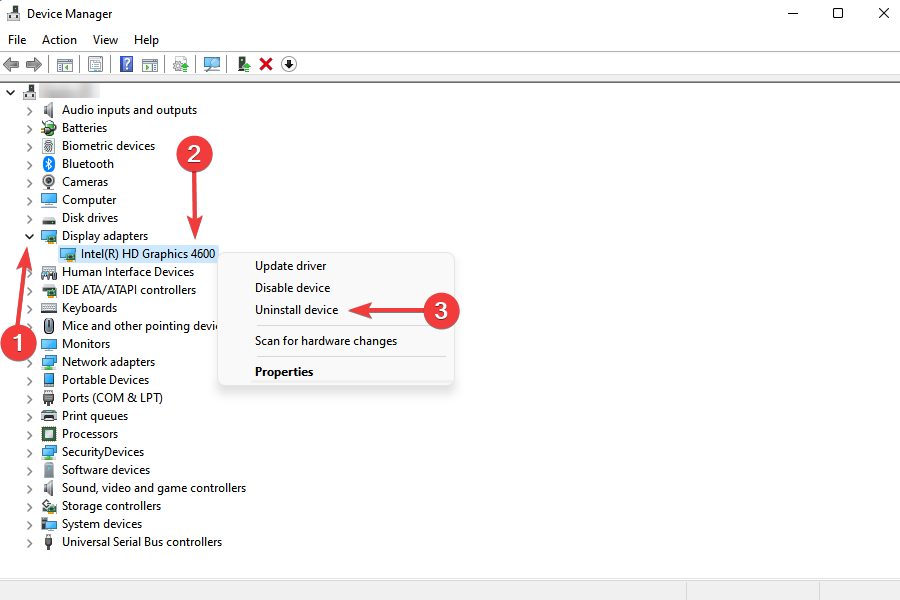
- Taaskäivitage arvuti ja draiverid installitakse automaatselt uuesti.
- Redmond teatab, et RDR2 on taas Windows 21H2 jaoks juurdepääsetav
- NVIDIA GeForce Now viga 0xc0f1103f: 7 viisi selle lahendamiseks
4. Luba riistvaraline kiirendus
- Lööge Windows klahvi ja valige Seaded.

- Kliki Süsteem siis vasakul paanil Ekraan paremal paanil.
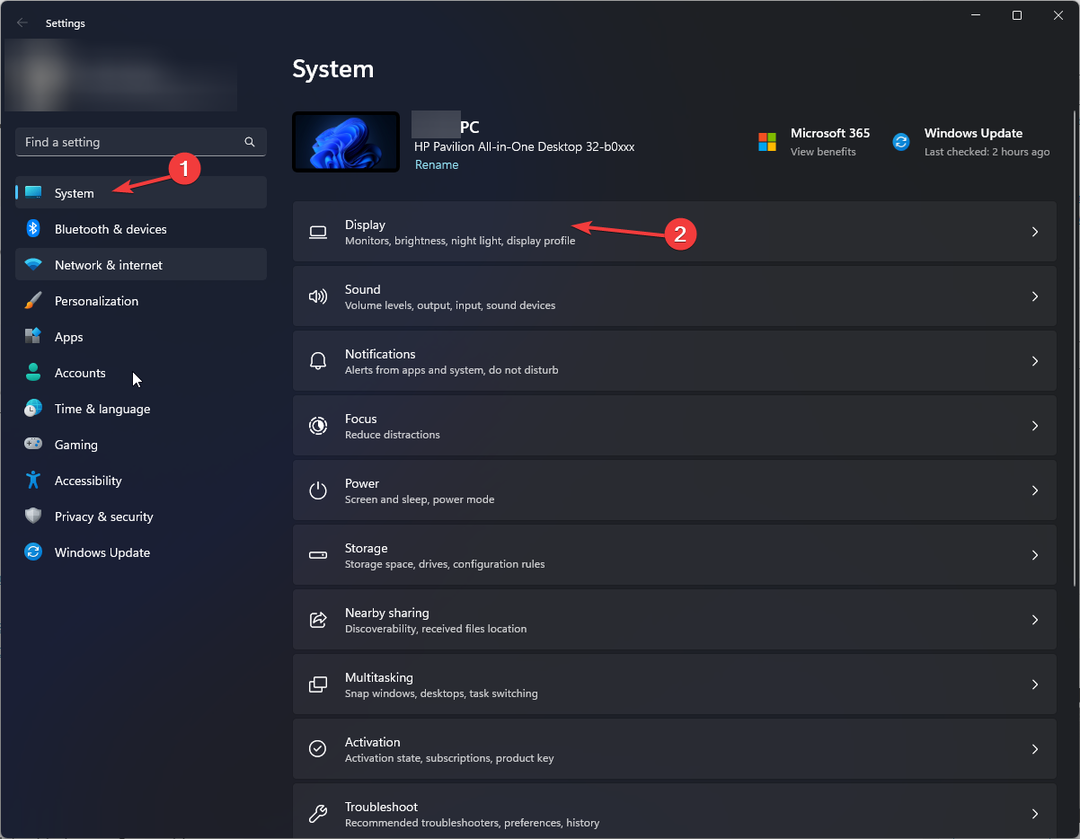
- Kerige alla ja valige Graafika.
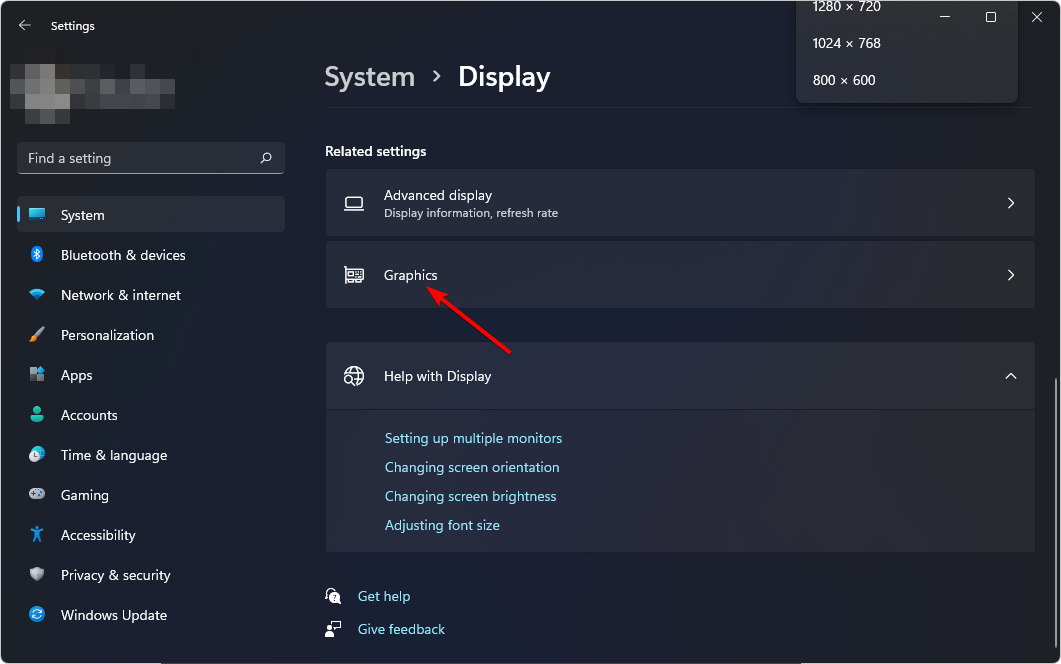
- Valige Muutke graafika vaikesätete valikut.

- Nüüd lülitage sisse Riistvaraliselt kiirendatud GPU ajastamine valik.

5. Kasutage spetsiaalset GPU-d
- Klõpsake nuppu Menüü Start ikoon, tüüp Seadmehaldus otsinguribal ja klõpsake Avatud.

- Navigeerige Ekraani adapterid laiendamiseks paremklõpsake oma graafikakaardil ja valige Keela seade.
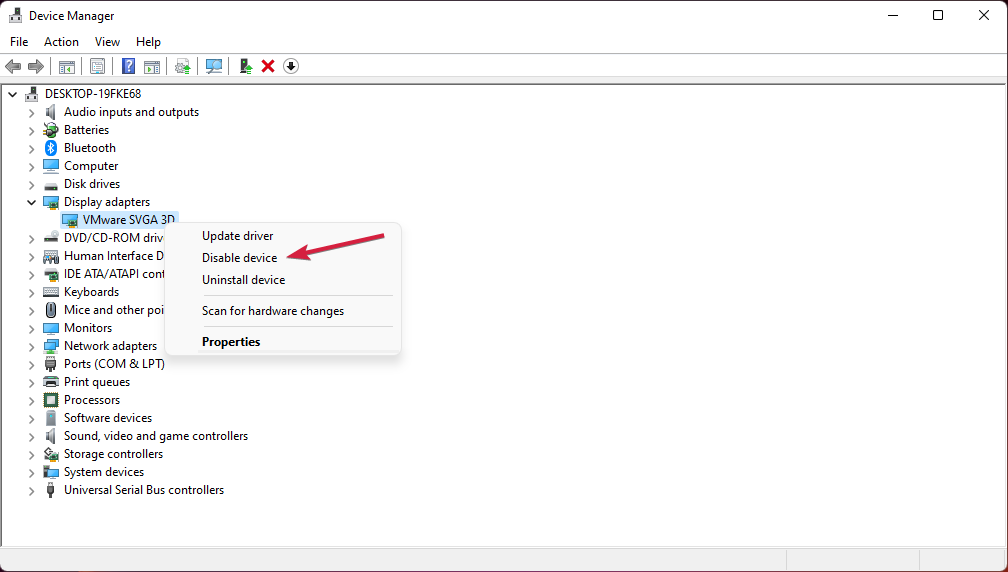
- Järgmisena käivitage spetsiaalne graafikakaardi juhtpaneel (sel juhul Nvidia juhtpaneel).
- Valige 3D-seadete haldamine vasakul asuvalt navigeerimispaanilt.
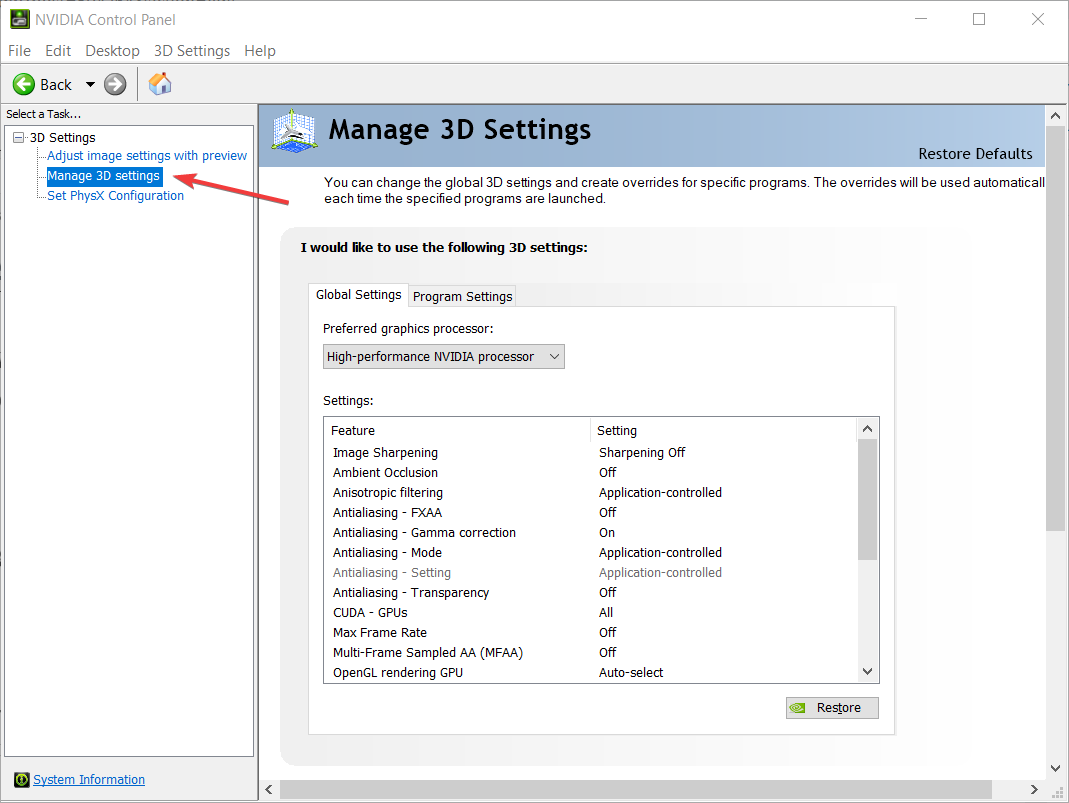
- Vali Suure jõudlusega NVIDIA protsessor alates Eelistatud graafikaprotsessor rippmenüüst.
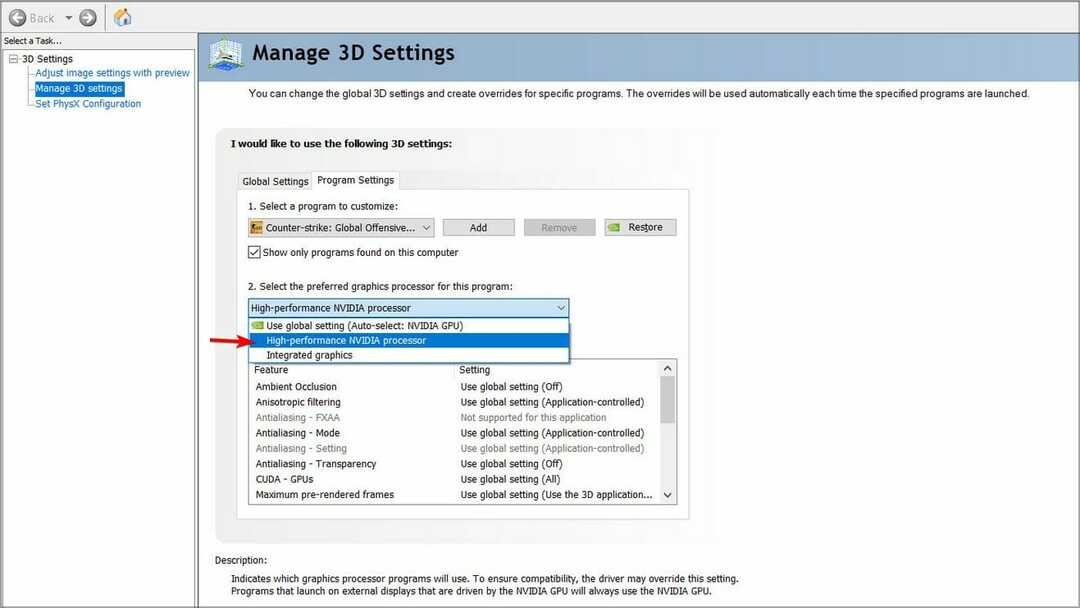
6. Värskendage oma OS-i
- Lööge Windows klahvi ja klõpsake nuppu Seaded.

- Valige Windowsi uuendus ja klõpsake edasi Kontrolli kas uuendused on saadaval.

- Laadige alla ja installige, kui see on saadaval.
7. Installige kiirendamise tarkvara
Ülekiirendamise tarkvara tuleb mängu spetsiaalse GPU kasutamisel. Sellised programmid parandavad teie arvuti jõudlust ja tagavad, et teie GPU-d kasutatakse ettenähtud otstarbel.
Ainus negatiivne külg on see, et see on kulukas - ebastabiilsus ja kõrge GPU temperatuur. Seetõttu on oluline seda hoolikalt jälgida ülekiirendamise testi stressitarkvara et teie süsteem oleks turvaline.
Kui kõik ebaõnnestub, saate seda teha lähtestage oma GPU eriti kui teil on ühilduvusprobleeme. Teise võimalusena võib olla aeg hankige endale uus GPU mis suudab vastata tänapäeva kaasaegsetele mängusüsteemide nõuetele.
Ja nii saate tagada, et teie mäng kasutab teie GPU-d iga kord, kui mängite mänge. Andke meile allpool teada kõigist täiendavatest mõtetest, mis teil selle teema kohta võivad tekkida.
Kas teil on endiselt probleeme? Parandage need selle tööriistaga:
SPONSEERITUD
Kui ülaltoodud nõuanded ei ole teie probleemi lahendanud, võib teie arvutis esineda sügavamaid Windowsi probleeme. Me soovitame laadige alla see arvutiparandustööriist (hinnatud saidil TrustPilot.com suurepäraseks), et neid hõlpsalt lahendada. Pärast installimist klõpsake lihtsalt nuppu Alusta skannimist nuppu ja seejärel vajutada Parandage kõik.


